
¿Estás haciendo el cambio de un teléfono Android a un iPhone y te preocupan los detalles de cómo transferir tus valiosos contactos? No busques más. En este artículo, te guiaremos a través de un método rápido y sencillo para que puedas tener tus contactos en tu nuevo iPhone en cuestión de minutos. Aquí están los pasos a seguir.
Sincronización de Contactos en Android con Google
Antes de comenzar el proceso de transferencia, es esencial tener nuestros contactos sincronizados con Google en nuestro teléfono Android. A continuación, te guiaremos paso a paso.
Dato Importante Antes de sumergirnos en los pasos, comprendamos por qué es crucial tener una cuenta de Google. Esta cuenta es como tu llave maestra para la sincronización y respaldo de datos de un equipo a otro, puedes respaldar información a otro dispositivo Android, a tu PC o como en este caso a un dispositivo iPhone. Es este artículo nos centraremos únicamente en el respaldo de los contactos.
- Configuración de la Cuenta de Google en Android Dirígete a “Configuración” o “Ajustes” en tu teléfono Android, busca la sección de “Cuentas y Respaldo.” Aquí, selecciona «Administrar Cuentas» y verifica que tu cuenta de Google esté añadida. Si no, selecciona «Añadir Cuenta» y elige Google.
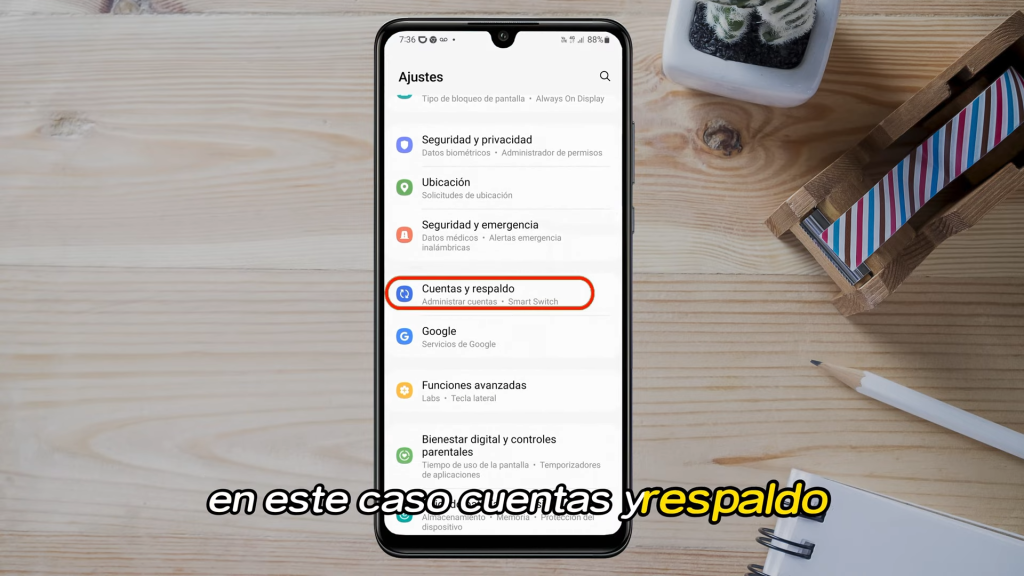
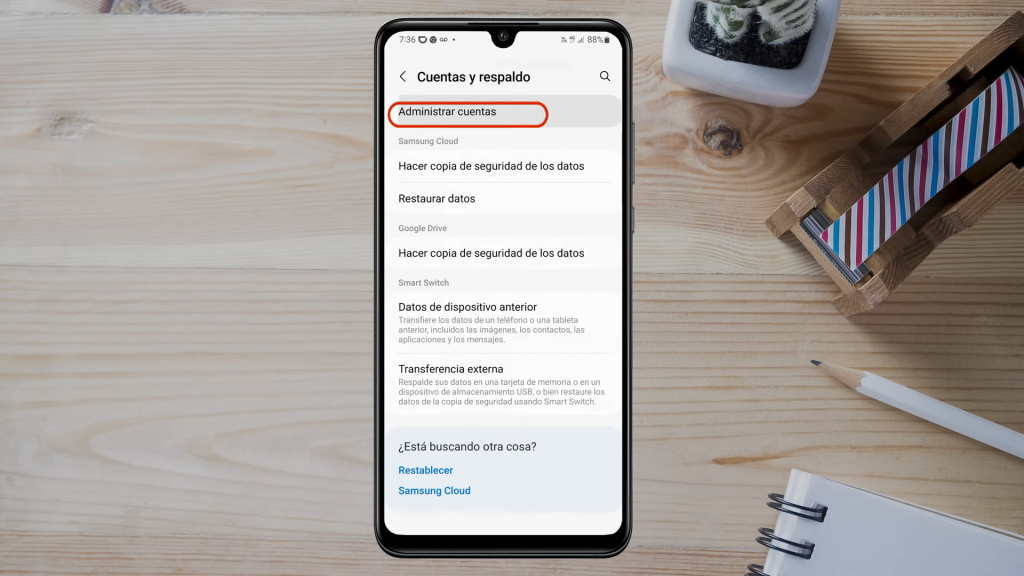
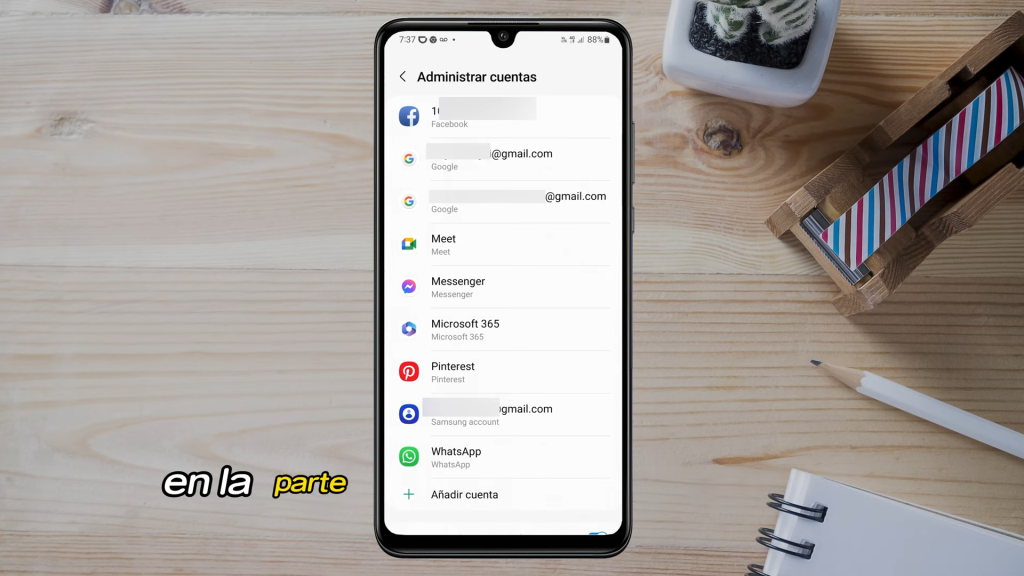
- Sincronización de Contactos con Google Una vez que hayas seleccionado tu cuenta de Google, elige «Sincronizar Cuenta» y asegúrate de que la opción de contactos esté marcada. ¡Listo! Tus contactos están respaldados y sincronizados con tu cuenta de Google.
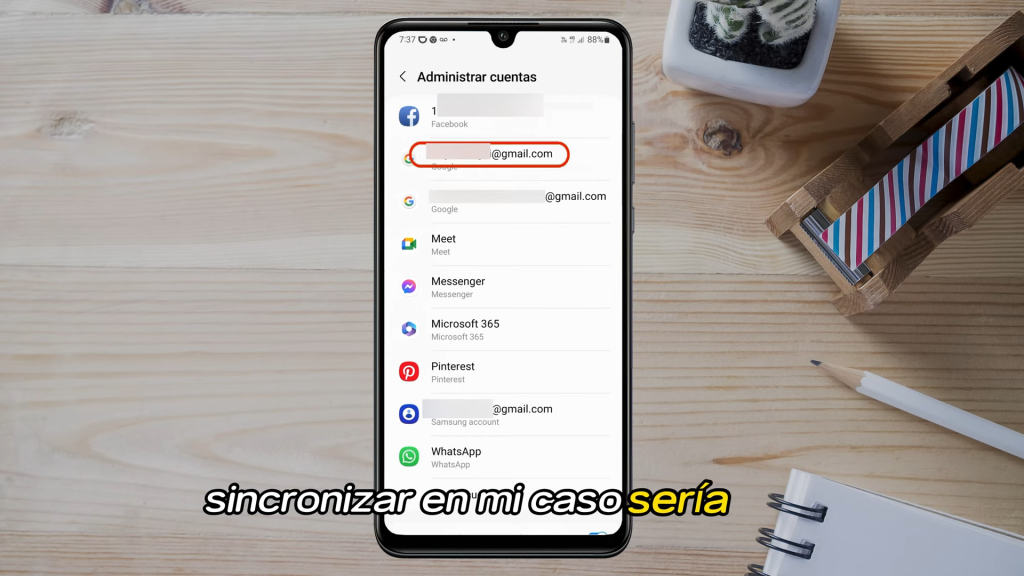
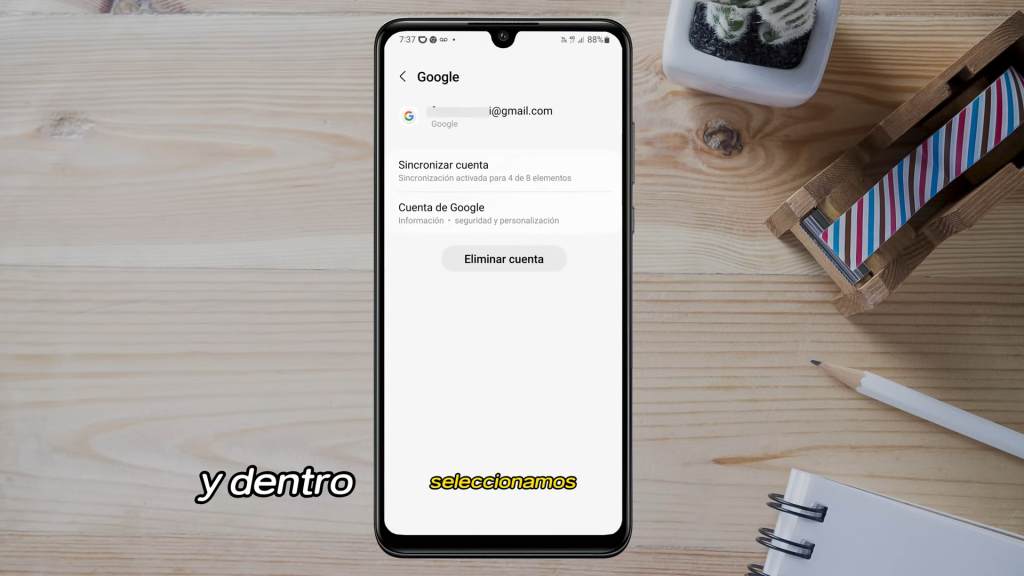
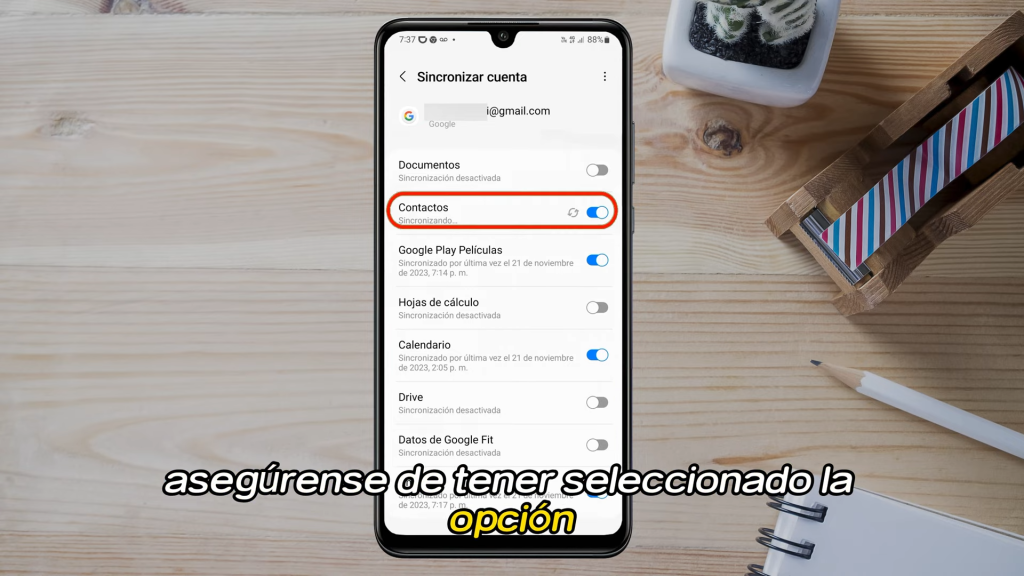
Migrando a iPhone
Ahora que tus contactos están seguros en tu cuenta de Google, es hora de llevarlos a tu flamante iPhone.
- Verificación de Contactos en iPhone Al ingresar a tus contactos en el iPhone, notarás que está vacío, ya que es un dispositivo recién configurado. Pero no te preocupes, ¡eso cambiará en breve!
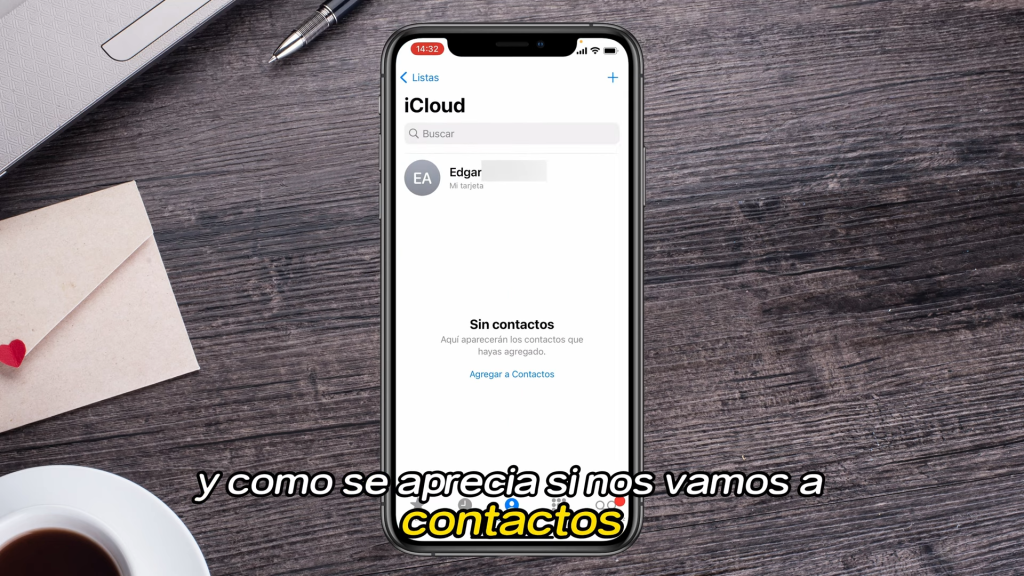
- Acceso a Configuración en iPhone Dirígete a Configuración en tu iPhone y desplázate hasta la opción de «Contactos». Y luego te diriges a “Cuentas” Aquí, notarás que solo tienes tu cuenta de iCloud agregada.
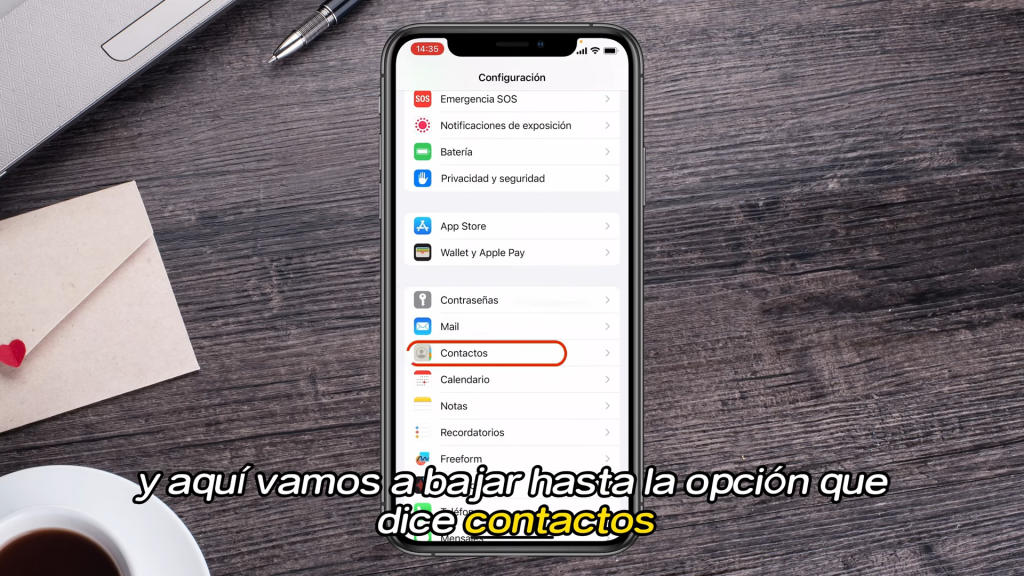
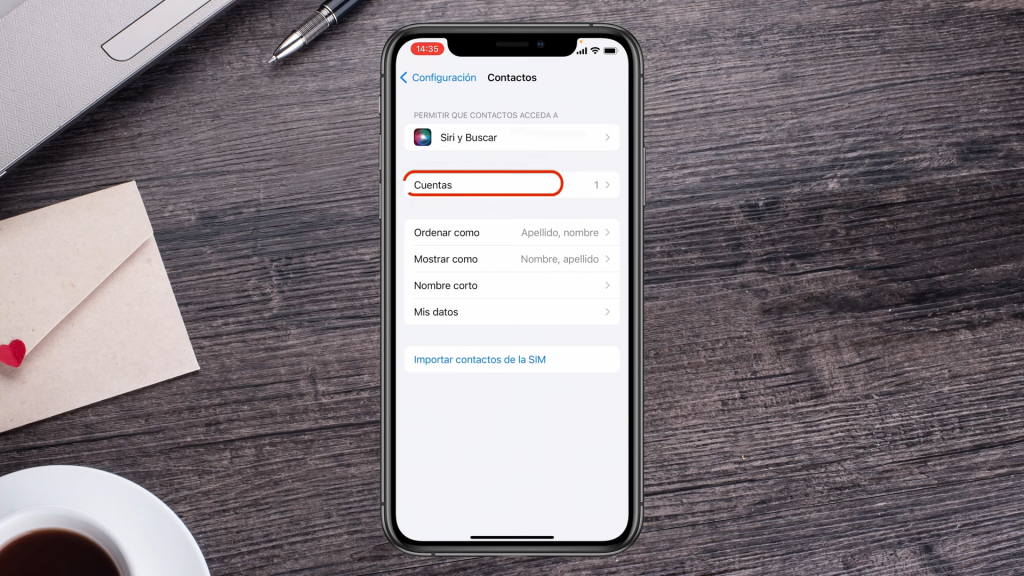
- Añadiendo Cuenta de Google a iPhone Para agregar tu cuenta de Google, selecciona «Agregar Cuenta» y elige Google. Ingresa tus datos y verifica tu cuenta, otorgando los permisos necesarios.
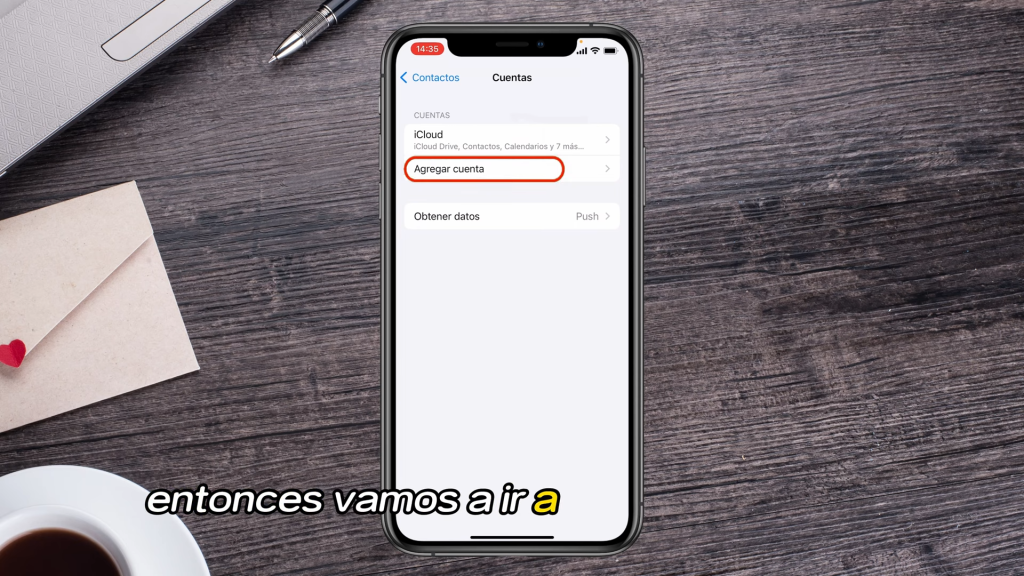
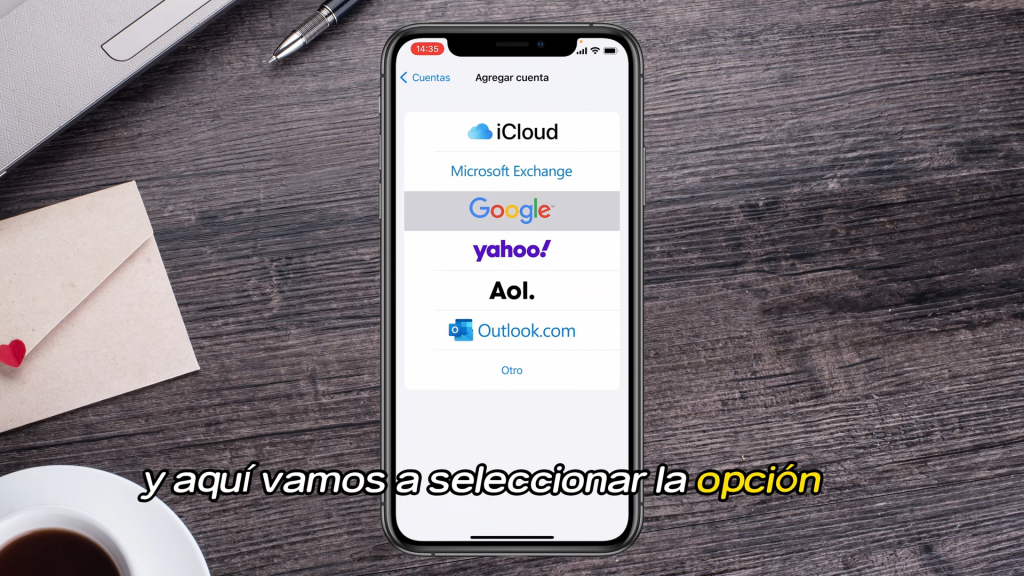
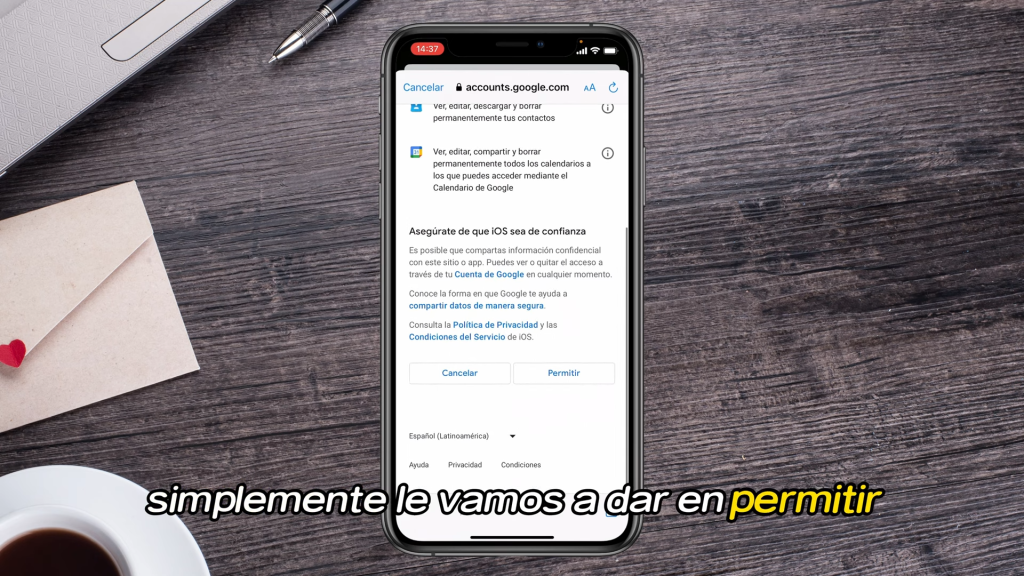
- Selección de Contactos a Importar Durante la configuración, marca la opción de “contactos” y guarda la configuración. Este paso asegura que tus contactos se importen correctamente.

- Verificación de Contactos Importados Para asegurarte de que todo salió bien, verifica tus contactos en el iPhone. Si no aparecen de inmediato, cierra y vuelve a abrir la aplicación de contactos. Y listo has pasado tus contactos de tu Android a tu nuevo dispositivo iPhone.
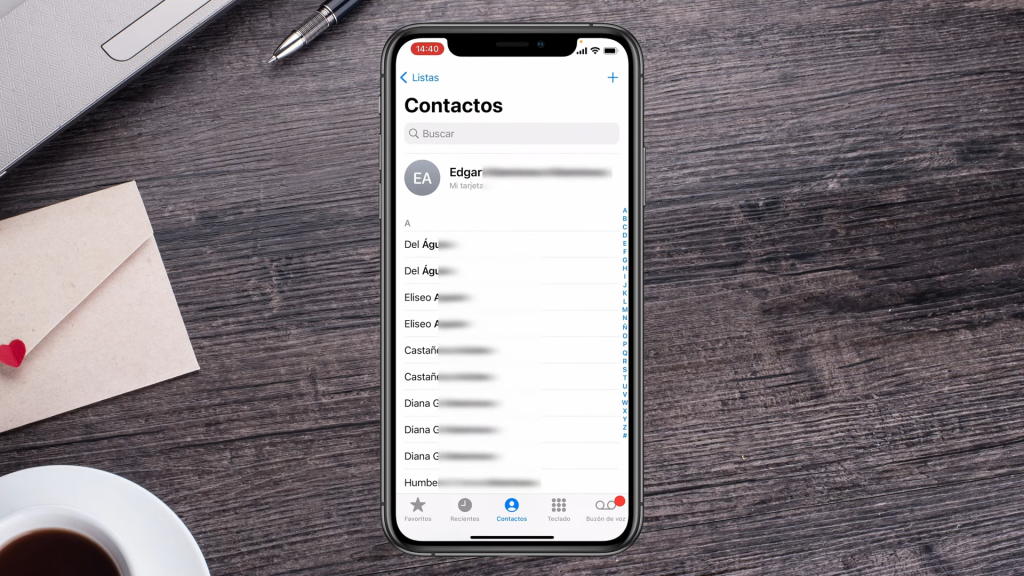
Como puedes ver, tus contactos de Android se han importado con éxito a tu iPhone. Este proceso, aunque puede parecer complicado, es sorprendentemente sencillo si te apegas detalladamente a nuestras instrucciones.
Recuerda cambiar de un teléfono Android a un iPhone no significa perder tus contactos. Con la sincronización adecuada y unos pocos pasos en la configuración, puedes tener todos tus contactos en tu nuevo dispositivo de manera fácil y rápida. Te dejamos por acá un video explicativo de este proceso que tenemos en nuestro canal de YouTube, porque si te ha sido útil y te ha gustado este artículo, estamos seguros de que el video te encantara.